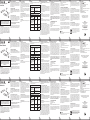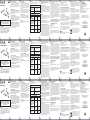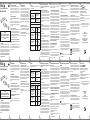INFORAD
GPS Segnalatore di autovelox
Manuale d’uso
ATTENZIONE
Il cavo prolunga USB fornito con il dispositivo INFORAD K0
deve essere utilizzato esclusivamente all’interno del veicolo.
Non utilizzarlo per collegare INFORAD K0 ad un computer.
INFORAD in breve
Il tuo INFORAD è stato studiato per permetterti di essere più attento
durante la guida, per incitarti alla prudenza ed aiutarti a rispettare il
codice della strada. Non è un rilevatore di autovelox e di conseguen-
za è assolutamente legale nella maggior parte dei Paesi europei.
È comunque dovere dell’utilizzatore vericare la legislazione in
vigore nel Paese di utilizzo.
1 - Come funziona INFORAD K0?
Grazie alla rete di satelliti GPS (Global Positioning System),
INFORAD K0 rileva continuamente la posizione del veicolo e il suo
processore la confronta con le oltre 17.000 zone a rischio contenute
nel database interno. INFORAD K0 ti avverte della prossimità di
qualsiasi zona pericolosa, rappresentata o meno da un autovelox.
2 - Installazione di Inforad
2.1 - Controllare che il contenuto della confezione sia completo.
Esso deve contenere il dispositivo INFORAD, un supporto di ssaggio
al parabrezza (A), un adattatore per accendisigari, un cavo prolunga
USB e un manuale.
2.2 - Installazione di INFORAD nel vostro veicolo
INFORAD può essere posizionato direttamente sul cruscotto dell’au-
to, nella parte più vicina al parabrezza e in modo da risultare visibile
al conducente, oppure applicato al parabrezza grazie all’apposito
supporto di ssaggio. Quest’ultima soluzione è vivamente consigliata
in caso di parabrezza atermico: Vedi §5 “Ottimizzazione dell’acqui-
sizione dei satelliti”.
Qualunque sia la posizione scelta, controlla che il logo INFORAD
inciso sull’apparecchio sia rivolto verso il cielo.
Collegare il dispositivo INFORAD alla presa accendisigari utilizzando
un cavo prolunga USB. Non appena acceso, INFORAD si avvia
immediatamente e si sentono 3 bip che ne indicano il corretto avvio
dell’apparecchio.
6 – Aggiornamento del database
Database delle posizioni degli autovelox
Il vostro dispositivo INFORAD è dotato di un database preinstallato,
contenente la posizione di oltre 17.000 autovelox di tutta Europa;
attualmente copre Regno Unito, Benelux, Francia (DOM e TOM
compresi), Spagna, Irlanda, Germania, Austria, Portogallo, Italia,
Svezia, Norvegia, Svizzera, Olanda e la Finlandia. Alcuni team INFORAD
sondano costantemente le strade vericando la validità dei database
in modo da garantire la migliore copertura possibile. Se riscontri
un’anomalia o una nuova posizione di autovelox non memoriz-
zata nell’ultimo database aggiornato, ti preghiamo gentilmente di
informarci usando il programma INFORAD MANAGER (modulo di
informazione zona a rischio) oppure il nostro sito web (partecipando
alla community Inforad).
Il database è in continua evoluzione per cui ti consigliamo, per
avere sempre il massimo di protezione, di aggiornare il tuo
INFORAD settimanalmente usando INFORAD MANAGER.
7 - Software INFORAD MANAGER
Sistema minimo richiesto:
Processore: Pentium II o superiore
RAM: 128 Mb
Sistema operativo: MS Windows® 98SE, ME, 2000, NT, XP e VISTA.
INFORAD è completamente congurabile grazie al programma
INFORAD MANAGER scaricabile gratuitamente dal nostro sito web.
INFORAD MANAGER permette di congurare il vostro apparecchio
e, fra le varie funzioni, consente anche di:
10 – Speciche tecniche
Ricevitore GPS: , 20 canali
Tempi di aggiornamento: 1 seconda
Precisione: Posizione 10 metri; velocità RMS < 1 Km/h (0,62 mph)
Processore: RISC 32 bit ARM7 a 49MHz
Memoria: Processore 128 Kb RAM 8 Mb
Allarmi: Acustico
Alimentazione: Adattatore per accendisigari: Ingresso: 12/24V DC,
Uscita: 5V DC 850 mA max
Dimensioni: Lunghezza: 75 mm - Larghezza: 25 mm; Altezza: 10 mm
Peso del prodotto completo: 20 grammi
* A seconda delle condizioni atmosferiche
Può essere utilizzato contemporaneamente con ricevitore GPS.
Compatibile con NMEA0183 v2.0 4800 Baud per applicazioni
di navigazione, funzionante su PC.
INFORAD Ltd
Unit L6, Smithstown Industrial Estate,
Shannon, County Clare,
Irlanda
Tel.: 054578137 - Fax: +353 61 719747
Site Web: http://www.gpsinforad.com
Contatti: [email protected]
Assistenza tecnica: cora@coraitaly.com
3 - Utilizzo
3.1 - Acquisizione dei dati dal satellite
Una volta che INFORAD K0 sarà acceso, inizierà ad acquisire le
informazioni satellitari. Questa operazione può richiedere da 1 a 5
minuti a seconda del luogo in cui ci si trova (l’acquisizione sarà più
veloce in una zona aperta piuttosto che in città o in un bosco).
Appena le informazioni saranno state acquisite, un segnale acustico
vi informerà che INFORAD K0 è in azione.
La mancanza del segnale acustico indica che non è stato rilevato alcun
satellite. In questo caso, fare riferimento al paragrafo §5 “Ottimizzazione
dell’acquisizione dei satelliti” e se questo non è sufciente, contattare il
nostro centro di supporto tecnico.
3.4 - Adattatore per accendisigari
Inserire l’adattatore nella presa accendisigari del veicolo e collegare
il cavo prolunga USB. Rimuovere la cufa dal dispositivo INFORAD
(C) e inserire la presa USB (B) nell’altra estremità del cavo prolunga
USB.
3.5 - Supporto di ssaggio
Per estrarre INFORAD K0 dal supporto, fare pressione sulle linguette
laterali.
5 – Ottimizzazione dell’acquisizione dei satelliti
5.1. - Controllare che il logo INFORAD inciso sull’apparecchio
sia rivolto verso il cielo.
5.2. - Avvicinatelo il più possibile al parabrezza.
Controllare che INFORAD sia installato il più vicino possibile al
parabrezza. La sua posizione è fondamentale ai ni del corretto
funzionamento in quanto la parte superiore dell’apparecchio (il lato
dove è inciso il logo INFORAD) deve poter essere visibile dal cielo
per captare il segnale satellitare. Se l’apparecchio non è in posizione
abbastanza avanzata sul cruscotto, il tetto del veicolo potrebbe nascon-
dere alcuni satelliti e rendere più difcile la ricezione dei segnali.
5.3. - Abbiate pazienza.
Al primo funzionamento di INFORAD, la ricezione dei segnali da satellite
potrebbe richiedere un po’ più di tempo. Abbiate pazienza: l’operazione
non dovrebbe richiedere più di 5 minuti. In caso contrario, consultate la
sezione relativa ai problemi tecnici (alla ne del manuale).
5.4. - Rimanete immobili.
Per garantire risultati migliori, fermatevi in una zona libera da ostacoli
(garage, alberi, muri, ecc.).
5.5. - Vericate se il parabrezza del veicolo è atermico o riscaldato.
Spesso i veicoli muniti di climatizzatore sono dotati di un parabrezza
atermico o riscaldato. Questi tipi di parabrezza indeboliscono o
addirittura impediscono il passaggio dei segnali GPS. Per vericare
la situazione del vostro veicolo, provate ad attivare INFORAD da
fermi all’esterno del veicolo. Se non si verica alcuna acquisizione
di dati, è assai probabile che il vostro parabrezza sia inaccessibile. In
questo caso occorre individuare una zona non atermica del parabrez-
za ed applicarvi il supporto di ssaggio per mezzo della parte adesiva
(assicurarsi che la zona sia perfettamente pulita e asciutta prima di
applicare). Inserire poi INFORAD nel supporto di ssaggio.
-
modicare la distanza di sicurezza rispetto agli autovelox, in fase di
avvicinamento e di allontanamento,
- attivare e utilizzare il memorizzatore di percorso,
- diagnosticare eventuali errori,
- gestire il vostro database personale di punti personali (POI: Points
of Interest),
- scaricare gli aggiornamenti per il database.
8 - installazione e utilizzo
Per utilizzare INFORAD MANAGER, occorre innanzitutto scaricare il
software dal sito Web (consultate la ne del manuale per conoscere
l’indirizzo Internet). Seguite le istruzioni che compariranno sullo schermo.
Se non compare l’icona sul desktop del vostro PC, ci sono forti possibilità
che INFORAD MANAGER non sia stato installato correttamente.
8.1 - Collegamento di INFORAD al vostro PC.
N.B. La procedura di connessione è importante.
Prima di tutto, assicurati di aver installato correttamente INFORAD
MANAGER sul PC. Quindi collegare il dispositivo INFORAD ad una
delle prese USB del computer. Lanciate INFORAD MANAGER e fate
clic sul pulsante di avvio della schermata principale per iniziare il
rilevamento dell’apparecchio.
Se dopo alcuni secondi INFORAD MANAGER non riesce a rilevare
l’apparecchio, controlla che INFORAD sia collegato correttamente ed,
eventualmente, collegalo ad un’altra porta USB del PC. Assicuratevi
inoltre che INFORAD sia collegato direttamente al PC e non a un hub
USB utilizzato in alcuni PC portatili. Quando l’apparecchio viene rilevato
da INFORAD MANAGER, passate al punto successivo.
Utilizzare il cavo prolunga USB esclusivamente all’interno del veicolo;
non utilizzarlo come collegamento ad un computer.
8.2 - Assicuratevi di essere dotati di connessione Internet fun-
zionante.
Per operare correttamente tutte le sue funzioni, il INFORAD MANAGER
ha bisogno di una connessione Internet. Vericate che la connessione
Internet sia stata stabilita correttamente. In caso positivo, passate al punto
successivo, altrimenti eseguite nuovamente la connessione.
8.3 - Software anti-virus o rewall.
In caso di problemi con la connessione Internet attraverso INFORAD
MANAGER, la causa potrebbe derivare da un software anti-virus
o rewall installato sul PC. In questo caso, disattivate il software in
questione per la durata delle operazioni di aggiornamento.
Se, nonostante questi accorgimenti, il problema dovesse persistere,
contattate il servizio di assistenza tecnica facendo clic sul link situato
nella sezione «Aiuto» del software INFORAD MANAGER. Occorre
quindi compilare il modulo descrivendo la natura del problema. Dopo
aver esaminato il problema, faremo tutto il possibile per risolverlo
in tempi brevi. È possibile anche inviare un’e-mail al nostro team di
assistenza (consultare la sezione Assistenza tecnica on-line alla ne
del manuale).
9 - Assistenza tecnica on-linee
In caso di difcoltà durante l’installazione o il funzionamento del vostro
apparecchio INFORAD, consultate la sezione «FAQ» sul sito Web
oppure contattate via e-mail il nostro servizio di Assistenza clienti:
cora@coraitaly.com
RICERCA SATELLITI:
Apparecchio
in funzione,
INFORAD ti protegge
Melodia con toni multipli
per l’acquisizione satellitare
Perdita del satellite
Melodia con toni multipli
per la perdita del segnale satellitare
ALLARMI AUTOVELOX e Area di Punti personali (POI):
In prossimità
della zona
Velocità
eccessiva
Zone a rischio e radar
( SPECS, GATSO, Digi-
tal GATSO, TRUVELO,
SAGEM, etc... )
3 bip Allarme bitonale
Area di
punti personali (POI)
2 bip
Uscita dalla zona 1 bip bitonale
4 – Allarmi
Il dispositivo INFORAD vi informerà della vicinanza di zone a rischio
mediante i seguenti segnali acustici:
INFORAD
GPS Avertisseur radar
Manuel d’utilisation
ATTENTION
Le câble prolongateur USB fourni avec votre INFORAD K0
est destiné exclusivement à être utilisé dans votre véhicule.
En aucun cas il ne peut servir à une connexion de votre
INFORAD à un PC.
INFORAD en bref
Votre INFORAD a été conçu pour vous permettre d’être plus attentif
à votre conduite, pour vous inciter à la prudence et vous aider au
respect de la législation routière. Ce n’est pas un détecteur de radars
et par conséquent il est parfaitement légal dans la plupart des pays
européens. Il appartient néanmoins à l’utilisateur de s’assurer de
la réglementation en vigueur dans le pays d’utilisation.
1 - Comment fonctionne INFORAD K0 ?
Utilisant le réseau de satellites GPS (Global Positioning System),
INFORAD K0 connaît en permanence la position de votre véhicule
et son processeur la compare avec plus de 17000 zones à risques
contenues dans sa base de données. INFORAD K0 vous avertit alors
à l’approche de toute zone dangereuse, matérialisée ou non par un
radar.
2 - Installation de votre INFORAD
2.1 - Vériez que le contenu du paquet est complet.
Il doit comprendre le boîtier INFORAD, un adaptateur allume-cigare,
un clip de xation pare-brise (A), un câble prolongateur USB et une
notice.
2.2 - Installez INFORAD dans votre véhicule
Votre INFORAD peut être placé directement sur le tableau de bord de la
voiture, au plus près du pare-brise et dans la ligne de vue du conducteur; ou
xé au pare-brise grâce à son clip de xation. L’utilisation du clip de xation
est particulièrement recommandée en cas de pare-brise athermique : Voir
§5 «Optimisation de l’acquisition satellites».
Quelle que soit la position adoptée, assurez-vous que le logo
INFORAD gravé sur l’appareil soit dirigé vers le ciel.
Connecter le boîtier INFORAD à l’adaptateur allume-cigare à l’aide
du câble prolongateur USB. Dès la mise sous tension, INFORAD
démarre aussitôt et 3 bips retentissent, indiquant le bon démarrage
de l’appareil.
6 – Mise à jour de la base de données
Base de données des positions radars
Votre INFORAD est livré avec une base de données pré-installée,
comprenant la position de plus de 17000 radars situés en Europe et
couvre actuellement le Royaume-Uni, le Benelux, la France, les DOM
TOM, l’Italie, l’Espagne l’Irlande, l’Allemagne, l’Autriche, le Portugal, la
Suède, la Norvège, la Suisse, la Hollande et la Finlande. Des équipes
INFORAD sillonnent constamment les routes et vérient la validité de
la base de données an d’assurer la meilleure couverture possible.
Néanmoins, si vous découvrez une anomalie ou une nouvelle posi-
tion radar qui ne gure pas dans notre dernière base de données,
nous vous remercions de nous en informer en utilisant notre logiciel
INFORAD MANAGER (formulaire de renseignement sur zone à
risque) ou bien notre site Web (participer à la communauté Inforad).
La base de données évolue en permanence et an de vous
assurer une protection maximale il est recommandé de mettre à
jour votre INFORAD de façon hebdomadaire à l’aide d’INFORAD
MANAGER.
7 - Logiciel INFORAD MANAGER
Système minimum nécessaire :
Processeur : Pentium II ou supérieur
RAM : 128 Mo
Systèmes d’exploitation : MS Windows® 98SE, ME, 2000, NT, XP
et VISTA.
Votre INFORAD est totalement paramétrable grâce au logiciel
INFORAD MANAGER téléchargeable gratuitement sur notre site web.
INFORAD MANAGER vous permet de congurer votre appareil et,
entre autres :
10 – Spécications
Récepteur GPS: , 20 canaux
Temps de réactualisation: 1 seconde
Précision: position 10 mètres RMS - vitesse < à 1km/h
Processeur: RISC 32 bits ARM7 at 49MHz
Mémoire: Processeur 128Kb - Vive 8Mb
Alarme: Sonore
Alimentation: 5 Vdc par adaptateur allume-cigare : Entrée: 12/24
Vdc, Sortie: 5 Vdc - 850 mA max.
Dimensions: Longueur: 75 mm - Largeur: 25 mm - Hauteur: 10 mm
Poids du produit complet: 20 g.
* Dépendant des conditions météorologiques locales
Utilisable simultanément comme récepteur GPS compatible
NMEA-0183 v2.0 4800 Bauds pour les applications
de navigation fonctionnant sur PC.
INFORAD Ltd
Unit L6, Smithstown Industrial Estate,
Shannon, County Clare,
Ireland
Tel: +353 61 719750 - Fax: +353 61 719747
Site Web: http://www.gpsinforad.com
Contact: [email protected]
Support technique: [email protected]
3 - Utilisation
3.1 - Acquisition des données satellites
Une fois INFORAD K0 sous tension, l’acquisition des données satel-
lites démarre. Cela peut prendre 1 à 5 minutes en fonction de l’endroit
où vous vous trouvez (l’acquisition sera plus rapide en zone dégagée
qu’en milieu urbain ou en pleine forêt). Aussitôt l’acquisition effectuée,
une mélodie vous prévient que votre INFORAD K0 vous protège.
Si, pour quelque raison que ce soit, aucune mélodie ne retentit, cela
signie que les satellites n’ont pas encore été trouvés. Si c’est le
cas, reportez-vous au paragraphe §5 «Optimisation de l’acquisition
satellites» et si cela ne suft pas, contactez notre centre de support
technique.
3.4 - Adaptateur allume-cigare
Insérez l’adaptateur dans la prise allume-cigare de votre véhicule
et connectez le câble prolongateur USB dans celui-ci. Enlevez le
bouchon (C) de votre INFORAD et insérez la prise USB (B) à l’autre
extrémité du prolongateur USB.
3.5 - Clip de xation
Pour libérer INFORAD K0 de son clip de xation, exercer une
pression sur les languettes latérales.
5 – Optimisation de l’acquisition satellites
5.1. - Assurez-vous que le logo INFORAD gravé sur l’appareil
soit dirigé vers le ciel.
5.2. - Installer le plus près possible du pare-brise.
Assurez-vous que votre INFORAD est installé aussi près que
possible à l’avant du pare-brise. C’est très important car le dessus de
l’appareil (le coté du logo INFORAD gravé) doit pouvoir être visible
du ciel pour capter les satellites. Si l’appareil n’est pas sufsamment
à l’avant du tableau de bord, le toit du véhicule peut masquer certains
satellites et rendre la réception des signaux plus difcile.
5.3. - Etre patient.
Au premier démarrage d’INFORAD, la capture des signaux satellites
peut prendre un peu plus de temps. Soyez patient, cela ne doit norma-
lement pas prendre plus de 5 minutes. Si tel n’était pas le cas, merci
de consulter notre support technique (Voir en n de notice).
5.4. - Rester immobile.
Pour un meilleur résultat, arrêtez-vous dans une zone dégagée d’obs-
tacle aérien (garage, couverture d’arbres, murs d’immeubles, etc).
5.5. - Vérier si votre pare-brise est athermique ou chauffant.
Souvent les véhicules munis d’une climatisation sont équipés d’un
pare-brise athermique ou chauffant. De tels pare-brises affaiblissent,
voire bloquent, les signaux GPS. Pour vérier si tel est le cas, essayez
votre INFORAD à l’arrêt en le mettant à l’extérieur du véhicule. Si
l’acquisition se produit, alors il y a de fortes probabilités que votre pare-
brise soit athermique. Dans ce cas, repérer les zones non athermiques
de votre par-brise et xer le clip de xation sur une de ces zones grâce
à sa partie adhésive (veiller à ce que cette zone du pare-brise soit
parfaitement propre et sèche avant xation). Insérer ensuite votre
INFORAD dans le clip de xation.
-
de modier la distance de sécurité par rapport aux radars, en
approche et en éloignement,
- d’activer et d’utiliser l’enregistreur de parcours,
- de diagnostiquer des erreurs,
- de gérer votre propre base de points personnels (POI: Points of
Interest),
- de télécharger les mises à jour de la base de données.
8 - Installation et utilisation
Pour utiliser INFORAD MANAGER, vous devez d’abord télécharger le
logiciel à partir du site web (voir n de notice pour l’adresse internet).
Suivre les instructions indiquées à l’écran. Si vous n’avez pas d’icône
sur le bureau de votre PC, il y a de fortes chances qu’INFORAD
MANAGER ne soit pas correctement installé.
8.1 - Connexion d’INFORAD à votre PC.
N.B. L’ordre de connexion est importante.
Tout d’abord, assurez-vous d’avoir correctement installé INFORAD
MANAGER sur votre PC. Connectez ensuite votre INFORAD à une
des prises USB de votre PC. Démarrez INFORAD MANAGER et
cliquez sur le bouton «démarrer» de la page d’accueil pour lancer la
détection de votre appareil.
Si au bout de quelques secondes INFORAD MANAGER n’arrive pas à
détecter votre appareil, vériez que votre INFORAD est correctement
branché et, éventuellement, branchez INFORAD sur un autre port
USB de votre PC. Assurez-vous également que votre INFORAD est
bien connecté directement à votre PC et non à un hub USB utilisé
avec certains PC portables. Une fois l’appareil détecté par l’INFORAD
MANAGER, vous pouvez passer au point suivant.
Utilisez le prolongateur USB uniquement dans votre véhicule; il ne
doit pas être utilisé pour une connexion PC.
8.2 - Assurez-vous que vous avez une connexion Internet.
INFORAD MANAGER nécessite obligatoirement une connexion
Internet pour exécuter correctement toutes ses fonctions. Vériez
que votre connexion Internet fonctionne correctement. Si c’est le cas,
vous pouvez passer au point suivant, sinon vous devez redémarrer
la connexion.
8.3 - Logiciel anti-virus ou pare-feu.
Si vous rencontrez des problèmes de connexion Internet via INFORAD
MANAGER, il se peut qu’un logiciel anti-virus ou pare-feu installé sur
votre PC en soit la cause. Dans ce cas, vous devez arrêter ce logiciel le
temps des mises à jour.
Si après avoir suivi tous ces points, le problème persiste, veuillez
contacter le «support technique» en cliquant sur le lien que vous
trouverez dans la section «Aide» du logiciel INFORAD MANAGER.
Vous devez alors compléter le formulaire en décrivant votre problème.
Après examen de votre problème, nous ferons notre possible pour le
résoudre dans les meilleurs délais. Vous pouvez également adresser un
email à notre équipe de support (voir §9 - Support technique en ligne)
9 - Support technique en ligne
Si vous rencontrez des difcultés pour installer ou utiliser votre
appareil INFORAD, référez-vous à la section «Questions-Réponses»
sur le site web ou bien contactez notre support clients par email:
ALERTES SATELLITES :
Appareil en fonction,
INFORAD
vous protège
Mélodie multi-tons
d’acquisition satellites
Perte satellites
Mélodie multi-tons
de perte satellites
ALERTES RADARS et Points personnels d’Intérêt (POI) :
En approche
de la zone
Vitesse
excessive
Zone à risque et radar
( SPECS, GATSO, Digi-
tal GATSO, TRUVELO,
SAGEM, etc... )
3 Bips Alarme 2 tons
Zone de
point personnel (POI)
2 Bips
Sortie de zone 1 Bip 2 tons
4 – Alarmes
Votre INFORAD vous prévient à l’approche de zones à risques par des
alarmes sonores comme suit :
INFORAD
GPS Speed Camera Warning Device
User’s Guide
WARNING
The USB extension cable included with your INFORAD K0
is meant to be used exclusively in your vehicle. In no case
should it serve as a connection from your INFORAD to a PC.
About your INFORAD
Your INFORAD K0 has been designed to improve road safety by
raising your awareness of speed limits. The device does not detect
speed cameras but uses the GPS satellite system instead. This
makes it legal in most European countries with the exception of
Germany and Austria. Nevertheless, we strongly suggest that
you consult before travelling to ensure the device complies
with local laws.
1 - How does INFORAD K0 work?
Using the GPS (Global Positioning System) satellite network, INFORAD
K0 always knows the position of your vehicle, and its processor com-
pares this with the more than 17,000 risk areas stored in its database.
INFORAD K0 warns you before you enter a risk area, whether or not
there is a speed camera there.
2 - Installing your INFORAD
2.1 - Make sure that the contents of the package are complete.
It should include an INFORAD K0 device, a windscreen mounting
clip (A), a cigarette lighter power adapter, a USB extension cable
and this manual.
2.2 - Installing INFORAD in your vehicle
Your INFORAD device can be placed directly on the vehicle’s dash-
board, as close as possible to the windscreen and in the driver’s line of
site or mounted on the windscreen using its mounting clip. We especially
recommend using the mounting clip with heat reective windscreens:
Refer to section 5 “Optimising satellite signal acquisition”.
Whatever the mounting position used, make sure that the INFORAD
logo on the device is pointing skywards.
Connect the INFORAD device to the cigarette lighter adapter with
the aid of a USB extension cable. On power up, INFORAD starts
immediately and three beeps are heard indicating proper start up.
6 – Updating the on-board speed camera database
The speed camera database
Your INFORAD is designed to work out of the box and requires no com-
plex installation. It is supplied pre-loaded with a database containing the
location and operating direction of over 17,000 speed cameras across
Europe. Currently, the UK, Benelux, France, Spain, Ireland, Germany,
Austria, Portugal, Italy, Sweden, Norway, Switzerland, Holland and
Finland are covered. The database will change from time to time as the
network evolves. INFORAD has a team of people constantly verifying
this evolution to ensure the best possible coverage. Nevertheless, if
you discover an anomaly or a new speed camera position that is not
in our latest database, please let us know by using our INFORAD
MANAGER software (risk area information form) or our Web site (join
the Inforad community).
The database evolves continually so as to always ensure that you
have maximum protection. Consequently, we recommend that
you update your INFORAD device every week using INFORAD
MANAGER.
7 - INFORAD MANAGER (IFM) Software
Minimum PC system requirements:
Processor: Pentium II or higher
RAM: 128 Mbytes
Operating systems: MS Windows® 98SE, ME, 2000, NT, XP
and VISTA.
Your INFORAD can be recongured using the INFORAD MANAGER
software that can be downloaded free of charge from our web site. IFM
allows you to recongure your unit and modify among other things:
3 - Using your INFORAD
3.1 - Capturing satellite signals
Once the INFORAD K0 is live, satellite data will begin to be acquired.
This may take 1 to 5 minutes depending on where you are located
(acquisition is faster in open landscape than in town or in wooded
areas). As soon as data is acquired, a tone alerts you to the INFORAD
K0 protecting you.
If, for any reason, no tone sounds, this means that the satellites have
not yet been found. In this case, refer to section 5 “Optimising satel-
lite signal acquisition” and if this does not solve the problem, call our
technical support helpline.
3.4 - Cigarette lighter power adapter
Insert the adapter into the cigarette lighter in your vehicle and con-
nect the USB extension cable. Remove the cap from your INFORAD
(C) and insert the USB outlet (B) into the other end of the USB
extension cable.
3.5 - Mounting clip
To release your INFORAD K0 from its mounting clip, press on the
side tabs.
5 – Optimising satellite signal acquisition
5.1. - Make sure that the INFORAD logo on your device is pointing
skywards.
5.2. - Mount close to the windscreen.
Make sure that your INFORAD device is installed as close as possible
to the leading edge of the windscreen. This is very important for the top
of the device (the engraved INFORAD logo side) must be visible from
the sky to pickup the satellites. If the device is located too far back on
the dashboard, the vehicle roof may mask some of the satellites and
make it harder to receive signals.
5.3. - Be patient.
When starting INFORAD for the rst time, it may take a little longer to
capture the satellite signals. It should not take more than 5 minutes at
most. If it does, contact Technical Support (see end of document).
5.4. - Keep still.
For the best results, please ensure that your vehicle is stationary and
free from overhead obstructions (garage, tree cover, tall buildings
etc...).
5.5. - Check for an athermic front windscreen.
Your vehicle may be tted with an athermic or ‘comfort’ windscreen.
This means the windscreen is manufactured with an invisible metal
lm designed to reect the sun’s heat. Such windscreens tend to
weaken and in some cases even block the GPS signal. To test if this
is the case, try holding your INFORAD out of the vehicle’s window or
sunroof. If acquisition occurs, there is the strong possibility that your
windscreen is a heat reective one. In this case, identify those areas
of your windscreen that are not heat reective and t the mounting clip
to one of these elds using its self-adhesive strip (making sure that this
part of the windscreen is perfectly clean and dry before afxing). Then
insert your INFORAD device into the mounting clip.
-
the approach and departure distance of speed camera alarms,
- enable and use the onboard trip recorder,
- diagnose faults,
- manage your own user-dened Points of Interest (POIs),
- download database updates.
8 - Installing and using INFORAD MANAGER
In order to use IFM, you will need to rst download the software from the
web site (see end of document for web address). Follow the on-screen
instructions. If after completing the installation process, no icon appears
on your desktop, the chances are your installation was not successful. In
this event, please try again.
8.1 - Connecting INFORAD to your PC.
N.B. The connection sequence is important.
First of all, make sure that you have correctly installed INFORAD
MANAGER on your PC. Now run the INFORAD MANAGER software.
Then connect your INFORAD to one of the USB outlets in your PC.
Once done, click on the ‘start’ button displayed on the ‘welcome page’
to begin detection of your device.
If after a few seconds INFORAD MANAGER is unable to detect your
device, make sure that your INFORAD device is connected properly
and, where necessary, reconnect your INFORAD to another USB
port on your PC. Ensure that your INFORAD is connected directly
to the PC and not to a ‘docking bay’ used with certain laptops. Once
INFORAD MANAGER has detected the unit, you may proceed to the
next step.
Only use the USB extension cable in your vehicle; it should not be
used for a PC connection.
8.2 - Ensure you have an Internet connection.
INFORAD MANAGER needs an Internet connection to perform all
functions properly. Please check that your ‘broadband’ or ‘dial-up’
Internet connection is running properly. If not, restart the connection.
If the ‘broadband’ or ‘dial-up’ connection is working, go to the next
step.
8.3 - Anti-virus software and rewalls.
If you encounter problems with your Internet connection via INFORAD
MANAGER, this may be caused by the anti-virus or rewall software
installed on your PC. In this case, you will need to disable the application
during the update process.
If after following all these points your problem persists, please refer to
the ‘Technical Support’ link which can be found in the ‘Help’ section
in the INFORAD MANAGER software. You should complete the form
describing your problem. We will investigate the problem and endeavour
to resolve it for you as quickly as possible. Alternatively, you may send
our support team an email. (See Online technical support at the end
of this document).
9 - Online technical support
If you have difculties installing or operating your INFORAD unit, you
can refer to the section «HELP/ FAQs» on the web site or alternatively
contact our customer support by email: [email protected]
10 – Specications
GPS receiver: , 20 channels
Update time : 1 second
Accuracy: Position 10.9 yards; RMS speed < 0.62 mph
Processor: RISC 32 bits ARM7 at 49MHz
Memory: Processor 128Kb RAM 8Mb.
Alarms: Audible
Power supply: Cigar lighter adapter: Input: 12/24V DC, Output: 5V
DC 850 mA max
Dimensions: Length: 2.95 in. - Width: .98 in - Height: .39 in.
Complete product weight: 0.7 oz.
*Depending on local meteorological conditions
Can be simultaneously used as a GPS receiver.
Compatible with NMEA0183 v2.0 4800 Baud for
navigation applications, running on PCs.
INFORAD Ltd
Unit L6, Smithstown Industrial Estate,
Shannon, County Clare,
Ireland
Tel: +353 61 719750 - Fax: +353 61 719747
Web site : http://www.gpsinforad.co.uk
or http://www.gpsinforad.com
Contact: [email protected]
Technical support: [email protected]
SATELLITE ALERTS:
Device operational,
INFORAD
is protecting you
Multi-tone melody
for satellite acquisition
Satellite loss
Multi-tone melody
for satellite loss
SPEED CAMERA ALERTS and Points Of Interest (POI):
Approaching
the area
Too fast
Risk zones and radar
( SPECS, GATSO, Digi-
tal GATSO, TRUVELO,
SAGEM, etc.. )
3 beeps Two tone alarm
A user-dened
Point of Interest (POI)
2 beeps
Zone exit
1 beep 2 tones
4 – Alarms
Your INFORAD alerts your to approaching risk zones through audio
alarms as follows :
1 2 3 4 5 6 7 8 9
1 2 3 4 5 6 7 8 9
1 2 3 4 5 6 7 8 9
IT
FR
EN
Tipo di zona
La tua
posizione
type de zone
votre position
Type of area
your position
Il simbolo “cestino barrato” indica che questo prodotto non deve essere
smaltito nella spazzatura domestica, ma deve essere riciclato. Alla ne
del suo ciclo di vita, smaltire il dispositivo elettronico in un’area di raccolta
autorizzata al riciclaggio. Questa valorizzazione dei vostri riuti elettronici
permetterà la protezione dell’ambiente e della vostra salute.
Le symbole “poubelle barrée” signie que ce produit ne peut être jeté
avec les déchets domestiques. Il fait l’objet d’un tri sélectif spécique.
Déposez votre produit électronique en n de vie dans un espace de
collecte autorisé an de le recycler. Cette valorisation de vos déchets
électroniques permettra la protection de l’environnement et de votre
santé.
The “crossed-out bin” symbol signies that this product may not be
thrown away with domestic waste. It must be recycled. At the end of
its life, dispose of your electronic product in an authorised collection
area in order to recycle it. This treatment of your electronic waste will
protect the environment and your health.
ATTENTION
ATTENZIONE
WARNING
A
B
C
A
B
C
A
B
C

INFORAD
GPS Radaralarm
Bedienhandbuch
ACHTUNG
Das ihrem INFORAD K0 beigefügte USB Erweiterungskabel
ist ausschließlich für die Verwendung in Ihrem Fahrzeug
bestimmt. Es soll in keinem Fall als Verbindung von Ihrem
INFORAD zu einem PC dienen.
INFORAD in Kürze
Ihr INFORAD wurde dazu entwickelt, aufmerksamer zu fahren, Sie zur
Vorsicht anzuregen und Ihnen dabei zu helfen, die Straßenverkehrs-
regeln einzuhalten. Das Gerät ist kein Radardetektor und ist somit
in den meisten europäischen Ländern vollkommen legal. Dennoch
sollte sich der Anwender über die gesetzlichen Bestimmungen
in seinem Land informieren.
1 - Wie funktioniert INFORAD K0?
Unter Nutzung des Satellitensystems GPS (Global Positioning
System) kann das INFORAD K0 jederzeit die Position Ihres Fahrzeugs
bestimmen. Der Prozessor in dem Gerät vergleicht diese mit 17.000
Risikozonen, die in seiner Datenbank gespeichert sind. Das INFORAD
K0 warnt Sie somit vor jeder Gefahrenzone, in deren Nähe Sie geraten,
gleichgültig, ob sich dort ein Radargerät bendet oder nicht.
2 - Installation Ihres Inforad
2.1 - Bitte prüfen Sie den Inhalt der Packung auf Vollständigkeit.
ISie muss enthalten: das INFORAD-Gerät, ein Clip zur Befestigung an
der Windschutzscheibe (A), einen Adapter für den Zigarettenanzünder,
ein USB Erweiterungskabel und eine Anleitung.
2.2 - Einbau von INFORAD in das Fahrzeug
Ihr INFORAD lässt sich direkt auf dem Armaturenbrett des Fahrzeugs
anbringen, wobei es sich so nahe wie möglich an der Windschutzschei-
be und im Blickfeld des Fahrers benden muss. Andererseits kann es
auch mit dem Befestigungsclip an der Windschutzscheibe angebracht
werden. Dies empehlt sich insbesondere, wenn Ihre Windschutzscheibe
athermisch ist – siehe Punkt 5 „Optimierung des Satellitenempfangs“.
Bei beiden Anbringungsarten muss das auf dem Gerät eingravierte
Logo INFORAD nach oben gerichtet sein.
Mit Hilfe eines USB Erweiterungskabels verbinden Sie die INFORAD
Box mit dem Adapter für Ihren Zigarettenanzünder. Nach dem Ein-
schalten beginnt das INFORAD sofort zu funktionieren. Es bestätigt
mit drei Pieptönen, dass es einwandfrei funktioniert.
6 – Aktualisierung der Datenbank
Datenbank Radarpositionen
Ihr INFORAD wird mit einer vorinstallierten Datenbank ausgeliefert,
welche die Position von mehr als 17.000 europäischen Radarfallen in
Großbritannien, den Beneluxstaaten, Irland, Deutschland, Ostereich,
Portugal, Italien, Schweden, Norwegen, Schweiz, Niederlande, Finn-
land, Frankreich, den Überseeischen Departements und Gebieten
sowie Spanien umfasst. Die INFORAD-Teams patrouillieren ständig
auf den Straßen und überprüfen die Gültigkeit der Datenbank, um
eine lückenlose Information zu gewährleisten. Wenn Sie dennoch
eine Störung oder ein Radargerät feststellen, das noch nicht in
unserer Datenbank verzeichnet ist, melden Sie uns bitte diese Fälle
über unser Programm INFORAD MANAGER (Mitteilungsformular
für Risikozonen) oder unsere Website (Mitteilungen an die Inforad-
Gemeinschaft).
Die Datenbank wird laufend fortgeschrieben. Zum optimalen
Schutz sollten Sie immer die neueste Version der Daten besitzen
und daher Ihr INFORAD möglichst einmal pro Woche über den
INFORAD MANAGER aktualisieren.
7 - INFORAD MANAGER Software
Mindestanforderungen für das System:
Prozessor: Pentium II oder höher
RAM: 128 MB
Betriebssystem: MS Windows® 98SE, ME, 2000, NT, XP und VISTA.
Ihr INFORAD kann mit dem kostenlosen Download-Programm
INFORAD MANAGER vollständig parametriert werden. Mit dem
INFORAD MANAGER können Sie das gerät kongurieren, u.a.:
10 – Spezikationen
GPS Receiver: , 20 Kanäle
Update-Zeit: 1 Sekunde
Präzision: Position 10 Meter RMS Geschwindigkeit < 1 km/h
Prozessor: RISC 32 Bits ARM7 49 MHz
Memory: Prozessor 128 KB RAM 8 MB
Alarmmeldungen: akustisch
Stromversorgung: Zigarettenanzünder-Adapter: Eingang: 12/24V
Gleichstrom, Ausgang: 5V Gleichstrom 850 mA max.
Abmessungen: Länge: 75 mm - Breite: 25 mm - Höhe: 10 mm
Gewicht des vollständigen Geräts: 20 g.
* Abhängig von den meteorologischen Bedingungen vor Ort
Kann gleichzeitig als GPS-Empfänger verwendet werden.
Kompatibel mit NMEA0183 v2.0 4800 Baud für
PC-Navigationssysteme.
INFORAD Ltd
Unit L6, Smithstown Industrial Estate,
Shannon, County Clare,
Irland
Tel.: +353 61 719750 - Fax: +353 61 719747
Website : http://www.gpsinforad.com
Kontakt: [email protected]
Technischer Support: [email protected]
3 - Verwendung
3.1 - Erfassung der Satellitendaten
Sobald der INFORAD K0 aktiv ist, wird damit begonnen die Satelliten
Daten zu erfassen. Dies kann je nach Standort des Fahrzeugs 1 bis
5 Minuten lang dauern (es geht schneller auf freier Strecke als mitten
in der Stadt oder im Wald). Ein Ton weist Sie darauf hin, dass der
INFORAD K0 Sie schützt, sobald die Daten erfasst sind.
Wenn aus irgendeinem Grund kein Signal ertönt, bedeutet dies, dass
noch kein Satellit gefunden wurde - siehe Punkt 5 „Optimierung des
Satellitenempfangs“. Können Sie damit keine Abhilfe nden, wenden
Sie sich bitte an unsere technische Betreuung.
3.4 - Adapter für den Zigarettenanzünder
Stecken Sie den Adapter in den Zigarettenanzünder Ihres Fahrzeugs
und verbinden Sie das USB Erweiterungskabel. Entfernen Sie die
Kappe von Ihrem INFORAD (C) und verbinden Sie das andere Ende
des USB Erweiterungskabels mit dem USB Anschluss (B).
3.5 - Befestigungsclip
Zum Abnehmen des Befestigungsclips vom INFORAD K0 leicht auf
die Seitenlaschen drücken.
5 – Optimierung des Satellitenempfangs
5.1. - Bitte beachten Sie beim Anbringen, dass das auf dem Gerät
eingravierte Logo INFORAD nach oben gerichtet sein muss.
5.2. - Bitte achten Sie darauf, dass das INFORAD so nahe wie
möglich an der Windschutzscheibe angebracht sein sollte, denn
die Oberseite (mit dem eingravierten INFORAD-Logo) muss vom
Himmel aus sichtbar sein, um die Satellitensignale zu empfangen.
Bendet sich das Gerät nicht weit genug vorn auf dem Armaturen-
brett, so werden ggf. einzelne Satelliten vom Wagendach verdeckt,
was den Empfang der Signale erschwert.
5.3. - Seien Sie geduldig. Beim ersten Start von INFORAD kann
der Empfang der Satellitensignale etwas mehr Zeit beanspru-
chen. Seien Sie geduldig, normalerweise dürften 5 Minuten genügen.
Ist dies nicht der Fall, wenden Sie sich bitte an unseren technischen
Support (s. Ende der Bedienungsanleitung).
5.4. - Bewegen Sie das Fahrzeug nicht.
Stellen Sie Ihr Fahrzeug in einem Bereich ab, der nach oben
unverstellt ist (d. h. außerhalb von Garagen, Waldstücken, abseits
hoher Gebäude usw.).
5.5. - Überprüfen Sie, dass Ihre Windschutzscheibe weder
wärmeisoliert noch beheizbar ist.
Fahrzeuge mit Klimaanlage besitzen oft athermische bzw. beheiz-
bare Windschutzscheiben, durch die die GPS-Signale geschwächt
bzw. blockiert werden. Um zu wissen, ob dies bei Ihrem Fahrzeug
der Fall ist, prüfen Sie ihr INFORAD-Gerät einfach außerhalb des
Fahrzeugs. Wenn eine Erfassung auftritt, ist die Wahrscheinlichkeit
hoch, dass Ihre Windschutzscheibe undurchlässig ist. Suchen Sie in
diesem Fall die Zonen darauf, die nicht athermisch behandelt sind,
und kleben Sie den Befestigungsclip in einer solchen Zone an die
Windschutzscheibe (bitte achten Sie vor dem Ankleben darauf, dass
die Windschutzscheibe dort einwandfrei sauber ist) und befestigen
Sie Ihr INFORAD-Gerät in dem Befestigungsclip.
- den Sicherheitsabstand zu Radarfallen ändern (Annäherung und
Entfernung),
- den Fahrtenschreiber aktivieren und verwenden,
- Fehler diagnostizieren,
- Ihre eigene POI-Datenbank verwalten,
- die Datenbank aktualisieren.
8 - Installation und anwendung
Um INFORAD MANAGER verwenden zu können, müssen Sie die
Software zuerst von unserer Website herunterladen (Internetadresse
s. am Ende der Bedienungsanleitung). Folgen Sie den Bildschirman-
weisungen. Wenn kein Icon auf Ihren PC erscheint, ist INFORAD
MANAGER wahrscheinlich nicht ordnungsgemäß installiert.
8.1 - Anschluss von INFORAD an Ihren PC.
NB: Die Reihenfolge der Anschlussoperationen ist sehr wichtig:
Zuerst muss das Programm INFORAD MANAGER einwandfrei auf
Ihrem Computer installiert sein. Verbinden Sie dann Ihren INFORAD mit
einem USB Anschluss an Ihrem PC. Starten Sie INFORAD MANAGER
und klicken Sie auf die Schaltäche „Start“ auf der Startseite, um die
Ortung Ihres Geräts zu starten.
Das Programm INFORAD MANAGER muss automatisch das
INFORAD-Gerät erkennen. Ist dies nicht der Fall, prüfen Sie bitte
den Anschluss bzw. schließen Sie das Gerät an einer anderen USB-
Schnittstelle Ihres Computers an. Vergewissern Sie sich ebenfalls,
dass Ihr INFORAD ordnungsgemäß direkt mit Ihrem PC verbunden ist
und nicht mit einem HUB, der bei einigen tragbaren PCs Verwendung
ndet. Sobald INFORAD MANAGER das Gerät gefunden hat, können
Sie zum nächsten Punkt übergehen.
Verwenden Sie das USB Erweiterungskabel nur in Ihrem Fahrzeug; es
sollte nicht für eine Verbindung zu einem PC verwendet werden.
8.2 - Vergewissern Sie sich, dass Sie mit dem Internet
verbunden sind.
INFORAD MANAGER benötigt eine Internetverbindung, um ord-
nungsgemäß zu funktionieren. Vergewissern Sie sich, dass Ihre
Internet-Verbindung ordnungsgemäß funktioniert. Wenn das der
Fall ist, können Sie zum nächsten Punkt übergehen, anderenfalls
müssen Sie die Verbindung starten.
8.3 - Anti-Viren-Programm und Firewall.
Bei Problemen mit der Internetverbindung über INFORAD MANAGER
können ein Anti-Viren-Programm oder eine Firewall, die auf Ihrem PC
installiert sind, die Ursache dafür sein. In diesem Fall müssen Sie diese
Software während der Aktualisierung deaktivieren.
Wenn, nachdem Sie alle diese Punkte beachtet haben, das Problem
weiterhin besteht, wenden Sie sich bitte an den „Technischen Sup-
port“, indem Sie auf den Link klicken, den Sie im Abschnitt „Hilfe“ der
INFORAD MANAGER-Software nden. Füllen Sie das Formular aus
und beschreiben Sie Ihr Problem. Nach Prüfung Ihrer Anfrage werden
wir alles in unserer Macht stehende unternehmen, um Ihr Problem
schnellstmöglich zu lösen. Sie können unserem Support-Team auch
eine E-Mail schicken (s. Technischer Online-Support am Ende dieser
Bedienungsanleitung).
9 - Technischer Online-Support
Bei Schwierigkeiten mit der Installation oder Benutzung Ihres INFORAD-
Geräts konsulieren Sie bitte den Abschnitt „Fragen-Antworten“ auf der
Website oder wenden Sie sich per E-Mail an unseren Kundensupport
: support@gpsinforad.com
SATELLITENWARNUNGEN:
Gerät ist in Betrieb,
INFORAD
schützt Sie
Mehr tönige melodie
für Satellitenerfassung
Verlust des Satelliten
Mehr tönige melodie
für Verlust des Satelliten
RADAR- und POI-WARNUNGEN:
Beim Annähern
der Zone
Zu schnell
Risikobereiche
und Radarfallen
( SPECS, GATSO, Digi-
tal GATSO, TRUVELO,
SAGEM, etc... )
3 Pieptöne
Akustischer
Zweiton-Alarm
Point of
Interest-Bereich
(POI)
2 Pieptöne
Verlassen
des Bereiches
1 Pieptöne
Zweiton
4 – Alarmmeldungen
Ihr INFORAD warnt Sie wie folgt durch Audio Signale, wenn Sie sich
einem Risikobereich nähern:
INFORAD
GPS Flitspaal Waarschuwing
Gebruikershandleiding
LET OP
De USB-verlengkabel die bij uw INFORAD K0 is
meegeleverd, is alleen bedoeld voor gebruik in uw voertuig.
U mag deze kabel niet gebruiken als verbinding tussen
uw INFORAD en een pc.
Over INFORAD
Uw INFORAD is ontworpen om u in staat te stellen oplettender te
rijden, voorzichtig te zijn en u aan de verkeersregels te houden. Dit
is geen radardetector en om die reden volmaakt legaal in de meeste
Europese landen. Het is echter aan de gebruiker te zorgen dat
hij de regelgeving van het land van gebruik in acht neemt.
1 - Hoe werkt INFORAD K0?
INFORAD K0 maakt gebruik van het GPS satellietnet (Global Positio-
ning System) en kent daarom permanent de positie van uw auto en
zijn processor vergelijkt deze met meer dan 17.000 risicozones die hij
in zijn database heeft. INFORAD K0 waarschuwt u bij het naderen van
een gevarenzone, al dan niet aangegeven door een itspaal.
2 - De INFORAD installeren
2.1 - Controleer of de inhoud van het pakket compleet is.
Aanwezig moeten zijn het INFORAD apparaat, een bevestigingsclip
voor de voorruit (A), een adapter voor de sigaretten-aansteker, een
USB-verlengkabel.
2.2 - De INFORAD in uw auto installeren
Uw INFORAD kan rechtstreeks op het dashboard van de auto geplaatst
worden, zo dicht mogelijk bij de voorruit en in het gezichtsveld van de
bestuurder; of met zijn bevestigingsclip op de voorruit. Het gebruik van
de bevestigingsclip wordt in het bijzonder aanbevolen in geval van een
athermische voorruit: Zie §5 «Optimaliseren van de satellietontvangst».
Ongeacht de plaats, zorg dat het op het apparaat gegraveerde
logo INFORAD naar de hemel gericht is.
Verbind het INFORAD-bakje aan een sigarettenaanstekeradapter met
behulp van een USB-verlengkabel. Zodra de INFORAD ingeschakeld
is, start hij en hoort u 3 pieptonen, die aangeven dat het apparaat
goed werkt.
6 – Updaten van de aanwezige itspaal database
De itspaal database
Uw INFORAD is ontworpen om direct inzetbaar te zijn zonder
ingewikkelde installatie. Er is een voorgeïnstalleerde database
met daarin de locatie en oriëntatie van meer dan 17.000 itspalen
en controle-punten in heel Europa. Op dit moment zijn opgenomen
de UK, de Benelux, Frankrijk, Spanje, Ierland, Duitsland, Oostenrijk,
Portugal, Italië, Zweden, Noorwegen, Zwitserland, Nederland en Finland.
INFORAD heeft een team dat continu deze ontwikkeling bijhoudt om
de best mogelijke dekking te garanderen. Indien u echter een storing
of een nieuwe radarpositie bemerkt die niet in onze laatste database
voorkomt, informeer ons hier dan over met behulp van de software
INFORAD MANAGER (inlichtingenformulier risicozones) of ga naar
onze website (deelnemen aan de Inforad familie).
De database wordt permanent bijgewerkt, om u een maximale
bescherming te bieden en het is dan ook aan te raden uw INFORAD
wekelijks te updaten met behulp van de INFORAD MANAGER.
7 - Logiciel INFORAD MANAGER
Minimaal benodigd systeem:
Processor: Pentium II of hoger
RAM: 128 Mb
Besturingssysteem: MS Windows® 98SE, ME, 2000, NT, XP en
VISTA.
Alle parameters van uw INFORAD kunnen ingesteld worden met de
software INFORAD MANAGER die u gratis op onze website kunt
downloaden. INFORAD MANAGER stelt u in staat uw apparaat in
te stellen, waaronder :
10 – Specicaties
GPS ontvanger: , 20 kanaals
Update tijd: 1 seconde
Nauwkeurigheid: Positie tot op 10 meter; RMS snelheid < 1 km/u
Processor: RISC 32 bits ARM7 op 49MHz
Geheugen: Processor 128kb RAM 8Mb
Stroomvoorziening: Sigaretten aansteker adapter: Input: 12/24V
DC, output 5V DC 850 mA max
Afmetingen: Lengte: 75 mm – Breedte: 25 mm - Hoogte: 10 mm
Gewicht van het complete product: 20 gram
* Hangt af van weersomstandigheden
Kan tegelijk worden gebruikt als GPS ontvanger.
Compatibel met NMEA0183 v2.0 4800 Baud
voor navigatiedoeleinden op PC’s.
INFORAD Ltd
Unit L6, Smithstown Industrial Estate,
Shannon, County Clare,
Ireland
Tel: +353 61 719750 - Fax: +353 61 719747
Website : http://www.gpsinforad.nl
Contact: [email protected]
Technische support: [email protected]
3 - Uw INFORAD gebruiken
3.1 - Opvangen van satelliet signalen
Als de INFORAD K0 aan staat, zullen er satellietgegevens worden
opgehaald. Dit kan 1 tot 5 minuten duren, afhankelijk van de plaats
waar u zich bevindt (het ontvangen gaat sneller in een vrije zone dan
in de stad of midden in het bos). Zodra de gegevens zijn opgehaald,
zal een alarm aangeven dat de INFORAD K0 u beschermt.
Mocht er geen alarm klinken, dan zijn de satellieten nog niet
gelokaliseerd. Indien dit het geval is, raadpleeg dan paragraaf §5
«Optimaliseren van de satellietontvangst» en indien dit niet helpt,
neem dan contact op met onze technische hulpdienst.
3.4 - Adapter voor sigarettenaansteker
Doe de adapter aan de sigarettenaansteker in uw voertuig en verbind
deze met de USB-verlengkabel. Haal het kapje van uw INFORAD
(C) en plug de USB-uitgang (B) aan het andere einde van de USB-
verlengkabel.
3.5 - Bevestigingsclip
Om de INFORAD K0 uit zijn bevestigingsclip te halen, drukt u op
de zijlipjes.
5 – Optimaliseren van de satellietontvangst
5.1. - Controleer of het op het apparaat gegraveerde logo
INFORAD naar de hemel gericht is.
5.2. - Stel het apparaat dicht bij het ruit op.
Controleer of uw INFORAD zo dicht mogelijk tegen de voorruit
geïnstalleerd is. Dit is belangrijk, omdat de bovenzijde van het
apparaat (de zijde met het gegraveerde logo INFORAD) zichtbaar
moet zijn vanuit de hemel om de satellietsignalen te ontvangen.
Indien het apparaat niet goed op het dashboard geplaatst is, kan
het dak van de auto bepaalde satellieten verhullen, waardoor de
signalen moeilijker te ontvangen zijn.
5.3. - Wees geduldig.
Als u INFORAD voor de eerste keer aanzet kan het iets langer duren
om de satellietsignalen op te vangen. Weest alstublieft geduldig, het
duurt meestal niet meer dan vijf minuten. Als het toch langer duurt,
neem dan contact op met de technische support (Zie het eind van
dit document).
5.4. - Sta stil.
Voor het beste resultaat zorgt u dat het voertuig stil staat en er geen
obstakels om u heen zijn (garage, bomen, hoge gebouwen etc...).
5.5. - Controleer of u een athermische voorruit heeft / voorruit-
verwarming heeft.
Vaak hebben voertuigen, voorzien van airco, een athermische of
verwarmende voorruit. Deze voorruiten zwakken de GPS-signa-
len af en kunnen ze zelfs blokkeren. Om te controleren of dit het
geval is kunt u uw INFORAD, wanneer u stilstaat, buiten de auto
plaatsen. Als er informatie wordt opgehaald, ligt dat waarschijnlijk
aan het feit dat uw voorruit ondoordringbaar is. Zoek in dit geval
de zones op de voorruit die niet athermisch zijn en bevestig de
bevestigingsclip op één van deze zones met behulp van het kleef-
gedeelte (zorg dat deze zone van de voorruit volmaakt schoon en
droog is, alvorens de clip te bevestigen). Steek vervolgens uw
INFORAD in de bevestigingsclip.
-
de voor en achter afstand van itspalen in te stellen,
- de aanwezige rit-opname aan te zetten,
- fout-diagnose uit te voeren,
- uw eigen plaatsen van interesse (POI’s) te beheren en
- database updates te downloaden.
8 - Installatie en gebruik van de INFORAD MANAGER
Om IFM te kunnen gebruiken dient u eerst de software te downloaden
van de website (zie einde van het document). Volg de instructies op
het scherm. Wanneer na de installatie geen ikoon op uw bureaublad
verschijnt is de installatie waarschijnlijk mislukt; Probeer de installatie
nogmaals.
8.1 - Aansluiten van de INFORAD aan uw PC.
N.B. De volgorde van aansluiten is belangrijk.
Controleer eerst of u de INFORAD MANAGER goed op uw PC heeft
geïnstalleerd. Verbind uw INFORAD dan met een van de USB-uit-
gangen in uw pc. Start nu de INFORAD MANAGER software. Zodra de
software gestart is klikt u op de ‘start’ knop op de ‘welkom-pagina’ om uw
apparaat te detecteren.
Indien na enkele seconden de INFORAD MANAGER niet in staat
is uw apparaat te detecteren, controleer dan of uw INFORAD goed
is aangesloten en sluit de INFORAD eventueel aan op een andere
USB-poort van uw PC. Zorg ervoor dat uw INFORAD direct aan de PC
is aangesloten en niet via een USB hub of een ‘docking bay’ zoals bij
sommige laptops gebruikelijk. Zodra INFORAD MANAGWR het apparaat
heeft gevonden kunt u doorgaan met de volgende stap.
Gebruik de USB-verlengkabel alleen in uw voertuig; deze is niet
geschikt voor een pc-verbinding.
8.2 - Zorg voor een Internet verbinding.
INFORAD MANAGER heeft een actieve internetverbinding nodig om
alle functies te kunnen uitvoeren. Controleer of uw breedband- of inbel-
verbinding actief is. Zoniet, start of herstart deze dan. Zodra breedband of
inbel goed werkt kunt u verder met de volgende stap.
8.3 - Anti-virus software en rewalls.
Indien u problemen met aansluiting op Internet heeft via INFORAD
MANAGER, is het mogelijk dat dit veroorzaakt wordt door een op uw PC
geïnstalleerd antivirus programma of een rewall. In dat geval moet u
deze software uitschakelen tijdens het updaten.
Wanneer na het volgen van al deze stappen het probleem blijft, zoekt
u dan de “Technical Support” link die u in het “Help” gedeelte van de
INFORAD MANAGER software kunt vinden. Vult u hier het formulier in
en beschrijf uw probleem. Wij zullen dan het probleem onderzoeken en
wij streven ernaar het zo snel mogelijk voor u op te lossen. U kunt ons
support team ook een email sturen. (Zie de Online Technische Support
aan het eind van dit document.)
9 - Online Technische Support
Als u problemen heeft met de installatie of bediening van uw INFORAD
apparaat, kunt u de sectie “Questions and Answers” op de website
raadplegen of contact opnemen met onze klantensupport via het
emailadres: [email protected]
SATELLIETALARMEN:
Apparaat
functioneert normaal,
INFORAD beschermt u
Meertonige melodie als satellieten
worden gelokaliseerd
Satelliet verloren
Meertonige melodie als de verbinding
met een satelliet verbroken is
RADARALARMEN en Plaats van Interesse (POI):
U nadert
de zone
Te hoge
snelheid
Risicozones en radar
( SPECS, GATSO,
Digital GATSO, TRU-
VELO, SAGEM, etc... )
3 piepjes Tweetonig alarm
Een gebruiker-
gedenieerde
“Plaats van Interesse”
(POI)
2 piepjes
Verlaten van de zone
tweetonig
1 piepje
4 – Alarmen
Uw INFORAD geeft een signaal als u een risicozone binnenrijdt door
geluidsalarmen te geven zoals:
INFORAD
GPS Avisador de radar
Guía del usuario
ATENCIÓN
El cable alargador USB incluido con el INFORAD K0
solamente debe ser usado en su vehículo. En ningún caso
debe utilizarse para conectar el INFORAD a un PC.
Acerca de INFORAD
Su INFORAD se ha diseñado para que pueda permanecer más atento
a la conducción, para que sea más prudente y para ayudarle a respetar
la legislación vial. No es un detector de radares y, por consiguiente, es
totalmente legal en la mayoría de los países europeos. No obstante,
es competencia del usuario asegurar el cumplimiento de la
reglamentación en vigor en el país de utilización.
1 - ¿Cómo funciona INFORAD K0?
Al utilizar la red de satélites GPS (Global Positioning System),
INFORAD K0 conoce permanentemente la posición de su vehículo
y su procesador la compara con más de 17.000 zonas de riesgo
incluidas en su base de datos. INFORAD K0 le advierte de la
proximidad de cualquier zona peligrosa, materializada o no por un
radar.
2 - Instalación de Inforad
2.1 - Compruebe que el contenido del paquete está completo.
Debe incluir un dispositivo INFORAD, un clip de jación al parabri-
sas (A), un adaptador de corriente para el mechero del coche, un
cable alargador USB y este manual.
2.2 - Instalar INFORAD en su vehículo
Su INFORAD puede colocarse directamente en el panel de mandos, lo
más cerca posible del parabrisas y en la línea de visión del conductor; o
jado al parabrisas mediante su clip de jación. La utilización del clip de
jación está especialmente indicada en caso de parabrisas atérmico: Ver
párrafo 5 «Optimización de la recepción de satélites».
Sea cual sea la posición adoptada, asegúrese de que el logo
INFORAD grabado en el aparato esté orientado hacia el cielo.
Conecte el INFORAD al adaptador del encendedor de cigarrillos
con la ayuda de un cable alargador USB. En cuanto esté conectado,
INFORAD se iniciará enseguida y sonarán 3 bips, que indican que
el aparato se ha encendido correctamente.
6 – Cómo actualizar la base de datos de los radares
La base de datos del radar
INFORAD está diseñado para que sólo haya que conectarlo para
poder empezar a usarlo sin necesidad de hacer complejas instalacio-
nes. Se suministra precargado con una base de datos que contiene
la localización de 17.000 radares que están localizados en varios
países europeos. Actualmente, cubre el Reino Unido, Benelux,
Francia, Irlanda, Alemania, Austria, España, Portugal, Italia, Suecia,
Noruega, Suiza, Holanda y Finlandia. La base de datos cambiará
cada cierto tiempo a medida que se vaya ampliando. Detrás de
INFORAD hay un equipo humano que verica constantemente esta
evolución para asegurar la mejor cobertura posible. No obstante, si
detectara una anomalía o una nueva posición de radar que no gura
en nuestra última base de datos, le agradeceríamos que nos infor-
me utilizando nuestro software INFORAD MANAGER (formulario de
información en zona de riesgo) o bien en nuestro sitio web (participe
en la comunidad Inforad).
La base de datos evoluciona permanentemente y, para asegurarle
una protección máxima, le recomendamos actualizar su INFORAD
de manera semanal mediante el INFORAD MANAGER.
7 - INFORAD MANAGER (IFM) Software
Sistema mínimo necesario:
Procesador: Pentium II o superior
RAM: 128 MB
Sistemas operativos: MS Windows® 98SE, ME, 2000, NT, XP y
VISTA.
Su INFORAD es totalmente parametrizable gracias al INFORAD
MANAGER, descargable gratuitamente de nuestro sitio web.
INFORAD MANAGER le permite recongurar la unidad y modicar,
entre otras cosas :
10 – Especicaciones
Receptor GPS: , 20 canales
Tiempo de resincronización : 1 segundo
Precisión: Posición: 10 metros; Velocidad RMS < 1Km/h
Procesador: RISC 32 bits ARM7 a 49 MHz
Memoria: Procesador 128Kb RAM 8Mb
Alarmas: Sonora
Alimentación: C5V por adaptador encendedor. Entrada: 12/24 DC
Salida: 5V DC 850 mA max
Tamaño: Largo: 75 mm – Ancho: 25 mm – Alto: 10 mm
Peso del producto completo: 20 gramos
* Depende de las condiciones meteorológicas locales
Se puede usar simultáneamente como receptor GPS.
Compatible con NMEA0183 v2.0 4800 baudios para las
aplicaciones de navegación que funcionan sobre el PC.
INFORAD España
Avenida Europa, no 19, Edicio III, 3o A y B
28224- Pozuelo de Alarcón, MADRID
España
Tel Soporte: 807 51 71 49 – Tel. Comercial 91 371 73 29
Sitio Web : http://www.gpsinforad.com
Contacte: [email protected]
Soporte Técnico: [email protected]
3 - Usando INFORAD
3.1 - Capturando señales del satélite
Una vez que INFORAD K0 esté encendido comenzará a adquirir
datos de satélites. Esto puede durar de 1 a 5 minutos en función
del lugar donde se encuentre (la adquisición será más rápida en
una zona despejada que en un medio urbano o en pleno bosque).
Una vez recibidos los datos un sonido le indicará que INFORAD K0
le está protegiendo.
Si por cualquier motivo no suena ningún tono, signica que aún no se
ha encontrado ningún satélite. Si este fuera el caso, vaya al párrafo
5 «Optimización de la recepción de satélites» y, si esto no fuera
suciente, póngase en contacto con nuestro soporte técnico.
3.4 - Adaptador de encendedor
Inserte el adaptador en el encendedor de cigarrillos de su vehículo
y conecte el cable alargador USB. Retire el capuchón del INFORAD
(C) e inserte la toma USB (B) en el otro extremo del cable alargador
USB.
3.5 - Clip de jación
Para extraer el INFORAD K0 de su clip de jación, presione las
lengüetas laterales.
5 – Optimización de la recepción de satélites
5.1. - Asegúrese de que el logo INFORAD grabado en el aparato
está orientado hacia el cielo.
5.2. - Montaje cerca del parabrisas.
Asegúrese de que el INFORAD está colocado lo más cerca posible
del parabrisas. Esto es muy importante porque la parte superior
del aparato (el lado del logo INFORAD grabado) debe ser visible
desde el cielo para poder captar los satélites. Si el aparato no está
situado lo sucientemente delante del panel de mandos, el techo del
vehículo puede ocultar algunos satélites y dicultar la recepción de
sus señales.
5.3. - Tenga paciencia.
La primera vez que utilice INFORAD, puede que tarde un poco más
de tiempo en captar las señales de los satélites. En la mayoría de los
casos no tardará más de 5 minutos. Si es necesario, contacte con
Soporte Técnico (ver nal del documento).
5.4. - Permanezca quieto en una posición.
Para obtener los mejores resultados, asegúrese de que su vehículo
esté inmóvil y sin obstáculos (garaje, árboles, edicios altos etc).
5.5. - Compruebe si el parabrisas delantero es atérmico.
Puede que su vehículo lleve un parabrisas atérmico o ‘comfort’. Esto
signica que el parabrisas está fabricado con una película invisible de
metal diseñada para reejar el calor del sol. Estos parabrisas suelen
debilitar la señal y en algunos casos, llegan a bloquear señal del
GPS. Para comprobar si este es el caso, intente sostener su INFORAD
fuera de la ventana o en el techo de su vehículo. Si se produce una
adquisición, existe una gran posibilidad de que su parabrisas sea atér-
mico. En este caso, verique las zonas no atérmicas de su parabrisas y
je el clip de jación en una de estas zonas por su parte adhesiva (esta
zona del parabrisas debe estar totalmente limpia y seca antes de la
jación). Introduzca a continuación el INFORAD en el clip de jación.
-
la distancia previa al radar y la distancia de seguridad,
- habilitar la función de grabación de recorrido,
- diagnóstico de averías,
- gestión de los puntos de interés denidos por el usuario (POI’s),
- descarga de las actualizaciones de la base de datos.
8 - instalación y utilización de INFORAD MANAGER
Para utilizar IFM primero necesitará descargar el software de la Web
(véase al nal del documento la dirección Web). Siga las instrucciones
de la pantalla. Si después de terminar la instalación no aparece ningún
icono en el escritorio, la instalación no se ha realizado correctamente.
En este caso, por favor inténtelo otra vez.
8.1 - Conecte INFORAD al PC.
Nota: El orden de conexión es importante.
En primer lugar, asegúrese de haber instalado correctamente
INFORAD MANAGER en su PC. A continuación conecte el INFORAD
a uno de los puertos USB de su PC. Ya puede arrancar INFORAD
MANAGER. Una vez arrancado, haga clic en el botón ‘comenzar’ en la
página de inicio para comenzar la detección de su dispositivo.
Si al cabo de unos segundos INFORAD MANAGER no detecta su
aparato, compruebe que su INFORAD está correctamente conectado
y, eventualmente, conecte INFORAD a otro puerto USB de su PC.
Asegúrese de que su INFORAD esté conectado directamente con el
PC y no con una ‘bahía del muelle’ usada con ciertas computadoras
portátiles. Una vez que el INFORAD MANAGER haya detectado la
unidad, puede proceder al paso siguiente.
Use solamente el cable alargador USB en un vehículo. No debe
utilizarse para conectarlo a un PC.
8.2 - Asegúrese que tiene conexión a Internet.
El INFORAD MANAGER necesita una conexión a Internet para realizar
todas las funciones correctamente. Compruebe por favor que su `banda
ancha‘ o ‘la conexión de marcado‘ esté funcionando correctamente. Si no,
reinicie la conexión. Si la ‘banda ancha‘ o la conexión de ‘marcado’ está
funcionando, vaya al paso siguiente.
8.3 - Software Anti-virus y rewall.
Si tuviera problemas de conexión a Internet a través de INFORAD
MANAGER, puede que un software antivirus o cortafuego instalado en
su PC fuera la causa. En este caso, apague este software durante el
tiempo que duren las actualizaciones.
Si después de seguir todos estos puntos su problema persiste, por
favor diríjase al link del “Soporte Técnico” Que podrá encontrar en
“Ayuda” en el software de INFORAD MANAGER. Deberá rellenar el
formulario describiendo su problema. Investigaremos e intentaremos
resolverlo lo más rápidamente posible. Sin embargo, puede enviar a
nuestro equipo de Soporte un e-mail.
9 - Soporte técnico en línea
Si tiene dicultades al instalar o al funcionar su unidad de INFORAD,
puede dirigirse a la sección “Preguntas y Respuestas” en la Web o
sino ponerse en contacto con nuestra ayuda al cliente por e-mail :
ALERTAS DE SATÉLITE :
Dispositivo
en funcionamiento,
INFORAD le protege
Melodía multitono para la adquisición
de datos de satélites
Pérdida de satélite
Melodía multitono para la pérdida
de conexión con el satélite
ALERTAS RADARES y Punto de Interés (POI) :
En
aproximación
a la zona
Velocidad
excesiva
Zonas de riesgo y
radar ( SPECS, GATSO,
Digital GATSO, TRU-
VELO, SAGEM, etc... )
3 señales Alarma 2 tonos
Punto de interés
denido por
el usuario (POI)
2 señales
Salida de la zona 1 señale 2 tonos
4 – Alarmas
El INFORAD le alerta cuando se aproxima a zonas de riesgo
mediante alarmas sonoras de la siguiente manera:
1 2 3 4 5 6 7 8 9
1 2 3 4 5 6 7 8 9
1 2 3 4 5 6 7 8 9
DE
NL
ES
Zonentyp
Ihre Position
Soort zone
Uw positie
Tipo de zona
Su posición
El símbolo ”contenedor tachado” signica que este producto no debe
tirarse con los residuos domésticos. Debe reciclarse. Al nal de su
vida útil, deseche el producto electrónico en una zona autorizada de
recogida para reciclarlo. Esta valorización de sus desechos electrónicos
permitirá la protección del medioambiente y de su salud.
Het symbool “geen prullenbak” betekent dat dit product niet in het
huisafval terecht mag komen. Het moet gereycled worden. Breng
het elektronische product naar een milieupark zodat het kan worden
gerecycled. Door op die manier uw elektronisch afval weg te brengen,
beschermt u het milieu en uw gezondheid
Das Symbol „kein Mülleimer“ zeigt an, dass dieses Produkt nicht
mit dem Hausabfall entsorgt werden darf. Es muss recycelt werden.
Entsorgen Sie Ihr elektronisches Produkt am Ende seines Lebens bei
einer autorisierten Sammelstelle um es zu recyceln. Das Entsorgen
von elektronischem Abfall auf diese Art schützt die Umwelt und Ihre
Gesundheit.
ATENCIÓN
LET OP
ACHTUNG
A
B
C
A
B
C
A
B
C

INFORAD
Urządzenie GPS ostrzegające o radarach
Przewodnik Użytkownika
UWAGA
Użycie kabla USB do INFORAD K0 jest wykorzystywane
wyłącznie w samochodzie. W żadnym wypadku nie powinno
się go używac przy połączeniu INFORAD do komputera.
O produkcie INFORAD
INFORAD K0 został zaprojektowany w celu poprawy bezpieczeństwa
ruchu drogowego aby zwiększyc świadomośc ograniczeń prędkości.
Urządzenie nie zakłóca radarów tylko ostrzega przed nimi używając
system nawigacji satelitarnej GPS. To sprawia, że jest produktem
legalnym w większości krajów europejskich, z wyjątkiem Niemiec
i Austrii. Niemniej jednak, zalecamy skonsultowanie się przed
podróżą, do upewnienia się czy urządzenie jest zgodne z prawem
miejskim.
1 - Jak dzaiła INFORAD?
Korzystanie z systemu sieci satelitarnej GPS (Global Positioning
System) sprawia że INFORAD K0 zawsze zna położenie pojazdu,
i posiada ponad 17000 obszarów zagrożenia przechowywanych w
bazie danych. INFORAD K0 ostrzega przed obszarem ryzyka, istnieją
tam czy nie kamery prędkości.
2 - Instalacja INFORAD
2.1 - Upewnij się, że zawartość opakowania jest kompletna.
Zestaw powinien zawierać urządzenie INFORAD K0, klip montażowy
(A), adaptor zapalniczki samochodowej, kabel zasilajacy USB i instruk-
cję obsługi.
2.2 - Instalacja jednostki INFORAD w pojeździe
Urządzenie INFORAD może być umieszczone bezpośrednio na desce
ynozczseimu bul ycworeik ybyzs jeżilbjan kaj ,udzajop jezcleizdzor
na szybie za pomocą montażowego klipu. My szczególnie polecamy
montaż klipu w wypadku posiadania atermalnej szyby: Patrz punkt 5
“Optymalizacja nabycia sygnału satelitarnego”.
Niezależnie od pozycji montażowej, upewnij się, że logo INFORAD
skierowane jest w kierunku nieba.
Podłącz INFORAD do zapalniczki samochodowej przy pomocy
kabla USB. INFORAD natychmiast rozpoczyna działanie wydając
trzy dzwięki.
6 – Aktualizacja pokładowej bazy danych o radarach
Baza danych o radarach
Jednostka INFORAD jest zaprojektowana w taki sposób aby działać
zaraz po wyjęciu z opakowania i nie wymaga skomplikowanej instalacji.
Jednostka dostarczana jest Użytkownikowi z załadowaną bazą danych
o lokacji i kierunku działania ponad 17 000 radarów w całej Europie.
Obecnie baza danych zawiera Wielką Brytanię, kraje Beneluxu, Fran-
cję, Hiszpanię, Irlandia, Niemcy, Austria, Portugalia, Włochy, Szwecja,
Norwegia, Szwajcaria, Holandia i Finlandia. Baza danych zmienia się
od czasu do czasu. INFORAD posiada zespół techniczny, który na
bieżąco aktualizuje bazę danych aby Użytkownicy mieli aktualny obraz
sytuacji na drogach. Niemniej jednak, jeśli pojawią sie nowe kamery
prędkości , które nie są w naszej najnowszej bazie danych, skontaktuj
się z nami za pomocą INFORAD Manager Software (wypełnij formularz
w trybie) i dołącz się do społeczności INFORAD.
Sieć rozmieszczenia radarów na drogach jest stale modyfikowana.
Dlatego też, radzimy regularnie pobierać aktualizacje dostępne na
naszym serwerze poprzez Program INFORAD MANAGER.
7 - OPROGRAMOWANIE INFORAD MANAGER (IFM)
Minimalne wymagania sprzętowe:
Procesor: Pentium II lub lepszy
Pamięć RAM: 128MB
Oprogramowanie Systemowe: MS Windows® 98SE, ME, 2000, NT,
XP i VISTA OS
Możesz zaprogramować twój Inforad za pomocą INFORAD Manager
Software, który można pobrać bezpłatnie z naszej strony internetowej.
IFM umożliwia między innymi konfigurację i modyfikowanie jednostki :
- dystans emitowania alarmu o zbliżaniu się do radaru,
- aktywowanie rejestratora pokładowego podróży,
- diagnozowanie błędów,
- zarządzanie własnymi Punktami Osobistymi, stworzonymi przez
Użytkownika (POI),
- pobieranie aktualizacji bazy danych.
3 - Używanie jednostki INFORAD
3.1 - Rejestracja sygnałów satelitarnych
Po włączeniu INFORAD K0, dane satelitare zaczną być wyszukiwane.
To może zająć od 1 do 5 minut w zależności od tego gdzie się znajdu-
jesz (uchwycenie jest szybsze na otwartej przestrzeni niż w mieście
lub na obszarach leśnych). Pojawiający sie sygnał na urządzeniu
INFORAD K0 oznacza gotowoś ochrony użytkownika. Jeśli z jakie-
gokolwiek powodu nie ma dźwięku, oznacza to, że satelity nie zostały
jeszcze znalezione. W takim wypadku, patrz punkt 5 “Optymalizacja
nabycia sygnału satelitarnego“, a jeśli to nie rozwiąże problemu,
należy zadzwonić do naszej pomocy technicznej.
3.2 - Adaptor do zapalniczki samochodowej
Podłącz adapter do zapalniczki samochodowej w samochodzie i pod-
łącz zasilający kabel USB. Usun nasadkę z INFORAD (C) następnie
włóż do gniazda USB (B) a drugi koniec do kabla zasilającego USB.
3.3 - Klip montażowy
ksicyzrp jinśican , o
gewożatnom upilk z 0K DAROFNI ćinlowu ybA
z boku zakładki.
5 – Optymalizacja nabycia sygnału satelitarnego
5.1. - Upewnij się,że logo INFORAD na urządzeniu jest skierowane
w kierunku nieba.
5.2. - Zamocuj jednostkę blisko szyby przedniej.
Upewnij się, że INFORAD jest zainstalowany jak najbliżej krawędzi
czołowej przedniej szyby. To jest bardzo ważne dla górnej części
urządzenia (z wygrawerowanym logo INFORAD) który musi być
skierowany w kierunku nieba do uchwycenia sateli. Jeśli urządze-
nie znajduje się zbyt daleko od deski rozdzielczej samochodu, dach
pojazdu może maskować niektóre z satelity i jest to trudniejsze do
odbioru sygnałów.
5.3. - Zachowaj cierpliwość.
Uruchamiając INFORAD za pierwszym razem, jednostce może zająć
więcej czasu aby wychwycić sygnał satelitarny. Nie powinno to zająć
dłużej niż 5 minut. Jeśli stanie się inaczej, prosimy skontaktować się
z Zespołem pomocy technicznej (zobacz na dole strony).
5.4. - Zatrzymaj pojazd.
Aby szybko połączyć się z satelitą, należy zatrzymać pojazd i upew-
nić się, że znajduje się on w terenie otwartym (wolnym od wysokich
budynków, drzew, garażu, itp.).
5.5. - Sprawdź czy posiadasz przednią szybę atermalną.
Niektóre samochody posiadają przednią szybę atermalną lub “komfort”
czyli wyprodukowaną z niewidzialnych cząstek metalicznych które od-
bijają ciepło słonecznePowoduje to blokację GPS y dlatego zaleca się
przeprowadzenie próby anteny na zewnątrz samochodu lub poprzez
okno. Jeżeli nastąpi optymalizacja nabycia, istnieje możliwość, że
szyba jest nie do przebicia. W tym przypadku należy umocować klip
montażowy przy pomocy samoprzylepnej wkładki (przed umocowa-
niem wkładki upewnij się, że dana szyba jest idealnie czysta i sucha).
Następnie włóż urządzenie INFORAD do klipu montażowego.
8 - Instalowanie oraz obsługa programu INFORAD
MANAGER
Aby móc używać IFM, należy uprzednio pobrać oprogramowanie ze
strony internetowej (adresy znajdują się na końcu instrukcji). Postępuj
zgodnie z instrukcjami na ekranie. Jeśli po ukończonej instalacji, nie
pojawia się żadna ikona na pulpicie, istnieje ryzyko, że instalacja nie
przebiegła pomyślnie. Prosimy spróbować raz jeszcze.
8.1 - Podłączanie INFORAD do komputera.
Uwaga: Połączenie sekwencji jest ważne.
Przede wszystkim upewnij się, że masz poprawnie zainstalowany
INFORAD Manager na komputerze. Teraz uruchom INFORAD
Manager Software. Następnie INFORAD podłącz do jednego portu
USB w komputerze. Gdy to zrobisz, otwórz program Inforad Manager
kliknij przycisk ‘Start’ wyświetlony na pierwszej stronie programu i
rozpocznij wykrywanie urządzenia.
Jeśli po kilku sekundach INFORAD Manager nie
jest w stanie
wykryć urządzenia, upewnij się, że INFORAD jest podłączony
prawidłowo,podłącz ponownie INFORAD do innego portu USB w
komputerze. Upewnij się, że INFORAD jest podłączony bezpośrednio
do komputera a nie do ’stacji dokującej’ obecnych w niektórych
laptopach. Jeśli INFORAD MANAGER wykrył urządzenie, można
przejść do kolejnego etapu.
Należy używać wyłącznie kabla USB w samochodzie, nie powinno
się go używa do połączenia z komputerem.
8.2 - Upewnij się, że masz połączenie z Internetem.
Program INFORAD MANAGER wymaga połączenia internetowego
aby wykonać wszystkie operacje poprawnie. Upewnij się, że Two-
je połączenie internetowe działa prawidłowo. Jeśli nie, zrestartuj
połączenie. Jeśli masz połączenie internetowe, możesz przejść do
następnego etapu.
8.3 - Oprogramowanie antywirusowe i osłony firewall.
Jeśli wystąpią problemy z połączeniem internetowym poprzez
INFORAD MANAGER, może to być spowodowane poprzez anty-
wirus lub Firewall. W tym przypadku należy wyłączyć chwilowo ich
stosowanie podczas proce
su aktualizacji.
Jeśli powyższe punkty zostały wykonane, i w dalszym ciągu występują
problemy, prosimy skontaktować się z działem pomocy technicznej.
Link można znaleźć w sekcji “Pomoc” programu INFORAD MANAGER.
Należy wypełnić formularz z opisem problemu. Zbadamy problem i po-
staramy się go rozwiązać tak szybko jak to tylko możliwe. Opcjonalnie,
można wysłać list e-mail do naszego zespołu pomocy technicznej.
(Zobacz Pomoc techniczną on-line na końcu instrukcji).
9 - Pomoc techniczna w trybie on-line.
Jeśli masz problemy podczas instalacji produktu lub jego obsługi,
odwiedź sekcję «HELP/ FAQs» na stronie internetowej lub skontaktuj
się z działem obsługi klienta poprzez mail: pomoc@gpsinforad.com
10 – Dane techniczne
Odbiornik GPS: , 20 kanałów
Modernizowanie czasu: 1 sekunda
Dokładność: Pozycja 10 metrów; Prędkość RMS < 1Km/h
Procesor: RISC 32 bits ARM7 o częstotliwości 49MHz
Pamięć: Procesor 128Kb RAM 8Mb.
Alarmy: dźwiękowe
Zasilanie elektryczne: Adapter zapalniczki samochodowej: Wejście:
12/24V DC, Wyjście: 5V DC 850 mA max
Wymiary: Długość: 75 mm - Szerokość: 25 mm - Wysokość: 10 mm
Waga PRODUKTU: 20 gramów.
Jednostka może być używana jako odbiornik GPS. Urządzenie
jest kompatybilne z NMEA0183 v2.0 4800 Baud dla zastosowania
nawigacyjnego na komputerze PC.
TX EASTERN EUROPE Sp. z o.o.
ul. Woloska 18
02 675 Warszawa
tel: 022 852 09 00
Web site: http://www.gpsinforad.com
Pomoc techniczna: [email protected]
ZAPISY(ALERTY) SATELITARNE:
Urządzenie operacyjne,
INFORAD jest ochroną
dla Ciebie
Multi-melodia :
uzyskanie satelit
Utrata satelit
Multi-melodia:
utrata satelit
OSTRZEGACZ RADAROWY I PUNKTY UŻYTKOWNIKA:
Zbliżanie się
do obszaru
Zbyt szybko
Radary i niebezpieczne
miejsca ( SPECS, GATSO,
Digital GATSO, TRUVELO,
SAGEM, itp.)
3 sygnały
Dwa sygnały
alarmowe
Punkty Osobiste
Użytkownika
2 sygnały
Strefa wyjścia
1 sygnał
Dwutonowe
4 – Alarmy
Twój INFORAD zawiadamia o zbliżaniu się do stref zagrożenia
poprzez alarmy dźwiękowe następująco:
INFORAD
Dispositivo GPS localizador de radares
Manual de utilizador
ADVERTÊNCIA
O cabo de extensão USB, incluído na sua embalagem
INFORAD K0, é para ser utilizado exclusivamente no seu
veículo. Em nenhum caso deve servir para ligar o seu
Inforad ao PC.
Acerca do INFORAD
O seu INFORAD K0 foi concebido para melhorar a segurança
rodoviária, aumentando a sua percepção dos limites de velocidade.
O dispositivo não detecta os radares mas, em vez disso, utiliza o
sistema GPS de satélite associado a uma base de dados da sua
posição georreferenciada. Este aspecto torna-o LEGAL na grande
maioria dos países europeus, à excepção da Alemanha e da Áustria.
Contudo, sugerimos veementemente que verifique esta situ-
ação antes de viajar, de modo a assegurar que o dispositivo
cumpre toda a legislação local.
1 - Como funciona o INFORAD K0?
Mediante a utilização do GPS (sistema de posicionamento global),
o INFORAD K0 sabe sempre a posição do seu veículo e o seu
processador compara-a com as mais de 17.000 zonas de risco
armazenadas na sua base de dados. O INFORAD K0 alerta-o antes
de entrar numa zona de risco quer exista ou não um radar na zona
em questão.
2 - Instalação do seu INFORAD
2.1 - Certifique-se de que possui todos os conteúdos da em-
balagem.
Esta deverá incluir o dispositivo INFORAD K0, um dispositivo de
los od alap an uo sasirb-aráp on odacoloc res áredop euq ,oãçaxfi
(A) do seu veiculo, um adaptador de isqueiro, um cabo de extensão
USB e este manual.
2.2 - Instalar o INFORAD no seu veículo
O seu dispositivo INFORAD pode ser colocado directamente no tablier
do veículo, o mais próximo possível do pára-brisas e na linha de visão
do condutor ou montado no pára-brisas com o dispositivo de fixação de
montagem. Recomendamos especialmente a utilização do dispositivo
de fixação de montagem em pára-brisas reflectores de calor ( consulte a
secção 5 “Optimizar a aquisição do sinal de satélite”).
Independentemente da posição de montagem usada, certifique-
se d
e que o logótipo INFORAD no dispositivo está a apontar
para o céu.
Ligue o INFORAD K0 ao adaptador de isqueiro com a ajuda dum
cabo de extensão USB. Quando o ligar, o INFORAD começa a fun-
cionar de imediato e são emitidos três sinais sonoros que indicam
o seu correcto arranque.
brisas está perfeitamente limpa e seca antes de realizar a
fixação). Em seguida, coloque o seu dispositivo INFORAD no
dispositivo de fixação de montagem.
6 – Actualizar a base de dados integrada de radares
O seu INFORAD foi concebido para funcionar de imediato e não
necessita de qualquer instalação complexa. É fornecido previamente
carregado com uma base de dados com a localização e direcção
de funcionamento de mais de 17.000 radares em toda a Europa.
Actualmente, o Reino Unido, Benelux, França, Espanha, Irlanda,
Alemanha, Áustria, Portugal, Itália, Suécia, Noruega, Suíça, Holanda
e a Finlândia estão abrangidos na base de dados. A base de dados
será actualizada regularmente, à medida que a rede se desenvolve.
A INFORAD dispõe de uma equipa de pessoas constantemente a
verificar este desenvolvimento com vista a assegurar a melhor cober-
tura possível. Contudo, se descobrir uma anomalia ou uma nova
posição de um radar que não se encontra na nossa base de dados
mais recente, informe-nos através da
utilização do nosso software
INFORAD MANAGER (formulário de informação de zonas de risco)
ou do nosso site Web (adira à comunidade Inforad).
A base de dados é dinâmica e vai sendo continuamente
actualizada, de forma a garantir ao utilizador a máxima protec-
ção possivel. Por conseguinte, recomendamos que actualize,
regularmente (por exemplo, semanalmente), o seu dispositivo
INFORAD através do INFORAD MANAGER.
7 - Software INFORAD MANAGER (IFM)
Requisitos de sistema mínimos do computador:
Processador: Pentium II ou superior
Memória RAM: 128 Mbytes
Sistemas operativos: MS Windows® 98SE, ME, 2000, NT, XP e
VISTA.
O seu INFORAD pode ser reconfigurado através do software
INFORAD MANAGER, que pode ser transferido gratuitamente a
partir do nosso site Web. O IFM permite-lhe reconfigurar a sua
unidade e alterar, entre outras coisas:
10 – Especificações
Receptor GPS: , 20 canais
Tempo de actualização: 1 segundo
Exactidão: posição a 10 metros; velocidade RMS < 1 Km/h
Processador: RISC 32 bits ARM7 a 49MHz
Memória: processador 128Kb com 8 Mb de RAM
Alarmes: sonoro
Fonte de alimentação: adaptador de isqueiro: entrada: 12/24V CC,
saída: 5V CC, máx. 850 mA
Dimensões:
Comprimento: 75 mm - Largura: 25 mm - Altura: 10 mm
Peso total do produto: 20 gramas
Pode ser utilizado simultaneamente como receptor GPS.
Compatível com NMEA0183 v2.0 4800 Baud para aplicações de
navegação, executadas em computadores.
INFORAD Ltd
Unit L6, Smithstown Industrial Estate,
Shannon, County Clare,
Irlanda
Tel: +351 918753472 / +351 917276265
Site Web: http://www.gpsinforad.com
Contacto: rl@gpsinforad.com
Assistência técnica: supportpt@gpsinforad.com
3 - Utilizar o seu INFORAD
3.1 - Captar sinais de satélite
Assim que o INFORAD K0 esteja ligado, os dados dos satélites
começam a ser
adquiridos. Esta operação pode demorar entre 1 a
5 minutos em função da sua localização (a aquisição é mais rápida
em espaços rurais do que em cidades ou zonas arborizadas). Assim
que os dados forem adquiridos, um alerta sonoro avisa-o de que
o INFORAD K0 está apto a funcionar/protegê-lo. Se por qualquer
razão, nenhum aviso sonoro soar, isto pode querer dizer que ainda
não foram encontrados satélites Neste caso, consulte a secção 5
(“Optimizar a aquisição do sinal de satélite”) e, caso não consiga
solucionar o problema, entre em contacto com a linha de assistên-
cia técnica.
3.2 - Adaptador de alimentação de isqueiro
Introduza o adaptador no isqueiro do seu veiculo e ligue o cabo de
extensão USB. Retire a tampa do seu INFORAD K0 (C) e insira a
ficha USB (B) na outra extremidade do cabo de extensão USB.
3.3 - Dispositivo de fixação de montagem
Para libertar o seu INFORAD K0 do seu dispositivo de fixação de
montagem, pressione nas patilhas laterais.
5 – Optimizar a aquisição de sinal de satélite
5.1. - Certifique-se de que o logótipo INFORAD no seu dispositivo
está a apontar para o céu.
5.2. - Monte o dispositivo próximo do pára-brisas.
Certifique-se que o seu dispositivo INFORAD está instalado o
mais próximo possível do rebordo dianteiro do pára-brisas. Isto é
muito importante para que a parte superior do
dispositivo (o lado
que possui o logótipo INFORAD gravado) fique visível a partir do
céu, por forma a melhorar a correcta captação dos satélites. Se o
dispositivo estiver situado muito para trás no tablier, o tejadilho do
veículo pode ocultar alguns dos satélites e tornar a recepção de
sinais mais difícil.
5.3. - Seja paciente.
Quando colocar o INFORAD a funcionar pela primeira vez, este
poderá demorar um pouco mais a captar os sinais dos satélites.
Não deve demorar mais do que, no máximo, 5 minutos. Caso isso
aconteça, entre em contacto com a assistência técnica (consulte o
final do documento).
5.4. - Mantenha-se parado.
Para obter os melhores resultados, certifique-se de que o seu veículo
está parado e sem obstruções superiores (garagem, coberto por
uma árvore, edifícios altos, etc...).
5.5. - Verifique se possui um pára-brisas frontal atérmico.
É possível que o seu veículo esteja equipado com um pára-brisas atér-
mico ou de “conforto”. Isto significa que o pára-brisas é fabricado com
uma película metálica invisível concebida para reflectir o calor do sol.
Este tipo de pára-brisas têm tendência a enfraquecer e, em alguns ca-
sos, até mesmo a bloquear, o sinal GPS. Para testar se é este o caso,
tente segurar o seu INFORAD fora da janela ou tecto de abrir do seu
veículo. Se a aquisição ocorrer, há a forte possibilidade do pára-brisas
do seu veículo ser atérmico (reflector de calor). Neste caso, identifique
as áreas no seu pára-brisas que não são reflectoras de calor e instale o
dispositivo de fixação de montagem numa destas áreas utiliz
ando a tira
auto-adesiva deste (certificando-se de que esta parte do para-
- a proximidade e distância de afastamento dos alarmes de radares;
- activar e utilizar o odómetro integrado;
- diagnosticar avarias;
- gerir os seus próprios pontos de interesse (PdI) definidos pelo
utilizador;
- transferir actualizações de bases de dados.
8 - Instalar e utilizar o INFORAD MANAGER
Para utilizar o IFM, primeiro necessita de transferir o software do
site Web (consulte o final do documento para obter o endereço
Web). Siga as instruções apresentadas no ecrã. Se, depois de con-
cluir o processo de instalação, não surgir um ícone no seu ambiente
de trabalho, é possível que a sua instalação não tenha sido bem
sucedida. Neste caso, tente novamente.
8.1 - Ligar o INFORAD ao seu computador.
N.B. A sequência de ligação é importante.
Em primeiro lugar, certifique-se de quem possui o INFORAD
MANAGER correctamente instalado no seu computador. Execute
o software INFORAD MANAGER. Depois ligue o seu INFORAD K0
a uma das fichas USB no seu PC. Depois de efectuada a ligação,
clique no botão “Iniciar” apresentado na “página de boas vindas”
para iniciar a detecção do seu dispositivo.
Se, passados alguns segundos, o INFORAD MANAGER não con-
seguir detectar o seu dispositivo, certifique-se de que o dispositivo
INFORAD está ligado correctamente e, sempre que necessário,
volte a ligar o seu INFORAD a outra porta USB do computador.
Certifique-se de que o INFORAD está
ligado directamente ao com-
putador e não a uma “estação de ancoragem” utilizada em alguns
computadores portáteis. Assim que o INFORAD MANAGER tiver
detectado a unidade, pode avançar para o passo seguinte.
Use só o seu cabo de extensão USB no seu veículo; não deve ser
utilizado para ligação ao PC.
8.2 - Certifique-se de que dispõe de uma ligação à Internet.
O INFORAD MANAGER necessita de uma ligação à Internet para
realizar todas as funções correctamente. Verifique se a sua ligação à
Internet (de banda larga ou analógica) está a funcionar correctamente.
Se não estiver, reinicie a ligação. Se a ligação (de banda larga ou
analógica) estiver a funcionar, avance para o passo seguinte.
8.3 - Software anti-vírus e firewalls.
Se tiver problemas com a sua ligação à Internet através do INFORAD
MANAGER, estes podem ser provocados por software anti-vírus ou
software de firewall instalado no computador. Neste caso, irá necessi-
tar de desactivar a aplicação durante o processo de actualização.
Se, depois de seguir todos estes pontos, o seu problema persistir,
consulte a ligação “Assistência Técnica” que poderá encontrar na
secção “Ajuda” do software INFORAD MANAGER. Deverá preencher
o formulário com a descrição do seu problema. Iremos investigar o
problema e tentar resolvê-lo para si o mais rápido possível. Como
alternativa, pode enviar uma mensagem de correio electrónico para
a nossa equipa de assistência. (Consulte a secção “Assistência
Técnica” on-line no final deste documento).
9 - Assistência Técnica on-line
Se tiver dificuldade em instalar ou em operar a sua unidade INFORAD,
pode consultar a secção “Ajuda/Perguntas frequentes” no site Web
ou, em alternativa, entrar em contacto com a nossa assistência ao
cliente por correio electrónico: supportpt@gpsinforad.com
4 – Alarmes
O seu INFORAD K0 alerta-o das zonas de risco através de alarmes
sonoros, da forma seguinte:
ALERTAS DO SATÉLITE:
Dispositivo operacional,
o INFORAD está a
oferecer-lhe protecção
melodia multi-toque para a
aquisição do satélite
Perda do sinal de Satélite
melodia multi-toque para a
perda do sinal de satélite
ALERTAS DE RADARES e PONTOS de INTERESSE (PdI):
Quando se
aproxima da
zona
Velocidade
excessiva
Zonas de risco e de radar
( SPECS, GATSO, Digital
GATSO, TRUVELO,
SAGEM, etc... )
3 sinais sonoros
Dois tons de
alarme
Um Ponto de
Interesse (PdI) definido
pelo utilizador
2 sinais sonoros
Zona de saída 1 sinal dois tons
1 2 3 4 5 6 7 8 9
1 2 3 4 5 6 7 8 9
PL
PT
Typ obszaru
Twoje miejsce
Tipo de zona
A sua posição
Este símbolo significa de que este produto não pode ser deitado fora
com o lixo doméstico. Deve ser reciclado. No fim do seu ciclo de vida,
deposite o seu dispositivo electrónico, numa área autorizada para
reciclagem. O tratamento dos desperdícios electrónicos protege o
ambiente e a sua saúde.
Symbol “Nie wyrzucac do śmieci” oznacza, że produkt ten nie może
być wyrzucany do odpadów domowych. Musi być poddany recyklacji.
Pod koniec jego zużycia, pozbycie się produktu elektronicznego,upo
ważnia go do poddania recyklacji. Taka działalność będzie chronić
środowisko i zdrowie.
ADVERTÊNCIA
UWAGA
A
B
C
A
B
C
-
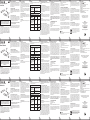 1
1
-
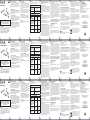 2
2
-
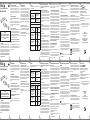 3
3
dans d''autres langues
- italiano: INFORAD K0 Manuale del proprietario
- English: INFORAD K0 Owner's manual
- español: INFORAD K0 El manual del propietario
- Deutsch: INFORAD K0 Bedienungsanleitung
- Nederlands: INFORAD K0 de handleiding
- português: INFORAD K0 Manual do proprietário
- polski: INFORAD K0 Instrukcja obsługi